CSS 2.1 skilgreinir visual formatting model sem skilgreinir hvernig við stýrum uppsetningu og flæði efnis á síðu.
14.1 Normal flow – eðlilegt flæði
Ef við höfum ekki skilgreint hvernig element á að haga sér er það í
eðlilegu flæði og er sjálfgefið annað hvort
block eða inline. Við getum stýrt hvernig element
hegðar sér með display eigindinu, sem tekur
eftirfarandi gildi (ekki tæmandi listi):
-
block, element forma „blokkir“ og fylla upp í breidd foreldris. -
inline, element forma ekki „blokkir“ heldur dreifir sér í línur, inline element fá ekki láréttmargin,widtheðaheight. -
inline-block, element myndar blokk (og getur því fengið lárétt margin) en dreifir sér í línu. -
none, element er fjarlægt með öllu úr flæði og tekur ekkert pláss.
Ef við viljum ekki ganga svo langt að fjarlægja box með
display: none; getum við falið allt efni innan þess með
visibility: hidden;. Það felur boxið og allt efni í því
en reiknar með því í útliti.
Fyrir eftirfarandi HTML:
<div class="box block">block</div>
|
|
<div class="box inline">inline</div>
|
|
<div class="box inline">inline</div>
|
|
<div class="box none">none</div>
|
|
<div class="box block">block</div>
|
|
<div class="box inline-block">inline block</div>
|
|
<div class="box inline">inline</div>
|
|
<div class="box inline-block">inline block</div>
|
og eftirfarandi CSS:
.box {
|
|
width: 10vh;
|
|
height: 10vh;
|
|
margin: 20px;
|
|
border: 2px solid #f00;
|
|
padding: 20px;
|
|
background-color: #eee;
|
|
color: #111;
|
|
} |
|
.block {
|
|
display: block;
|
|
} |
|
.inline {
|
|
display: inline;
|
|
} |
|
.inline-block {
|
|
display: inline-block;
|
|
} |
|
.none {
|
|
display: none;
|
|
} |
fáum við birtingu þar sem við skilgreinum að element með class
.box fái fasta breidd og hæð, fast
margin og padding á öllum hliðum; og
2px rauðan border til að sjá hvar þau eru.
Útfrá eðlilegu flæði og því hvert display gildið er,
eru þessi element birt, í okkar tilfelli:
-
Fyrsta element fyllir út í allt það pláss sem er í boði en vegna
þess að
widther skilgreint er það takmarkað við það, það hegðar sér eins og við gerum ráð fyrir útfrá skilgreiningu á.boxþví það er skilgreint með `display: block``. -
Næstu tvö element sitja hlið við hlið en alveg ofan í fyrsta og
fjórða element og eru nákvæmlega nógu stór til að birta textann inni
í þeim. Það er vegna þess að þau eru skilgreind með
display: inlineog **fá ekki láréttmargingildi eða skilgreindwidthogheightgildi. - Fjórða element er eins og fyrsta.
-
Fimmta og sjöunda element haga sér eins og fyrsta og fjórða, en eru
í línu með sjötta (sem hegðar sér eins og element tvö og þrjú) vegna
display: inline-block.
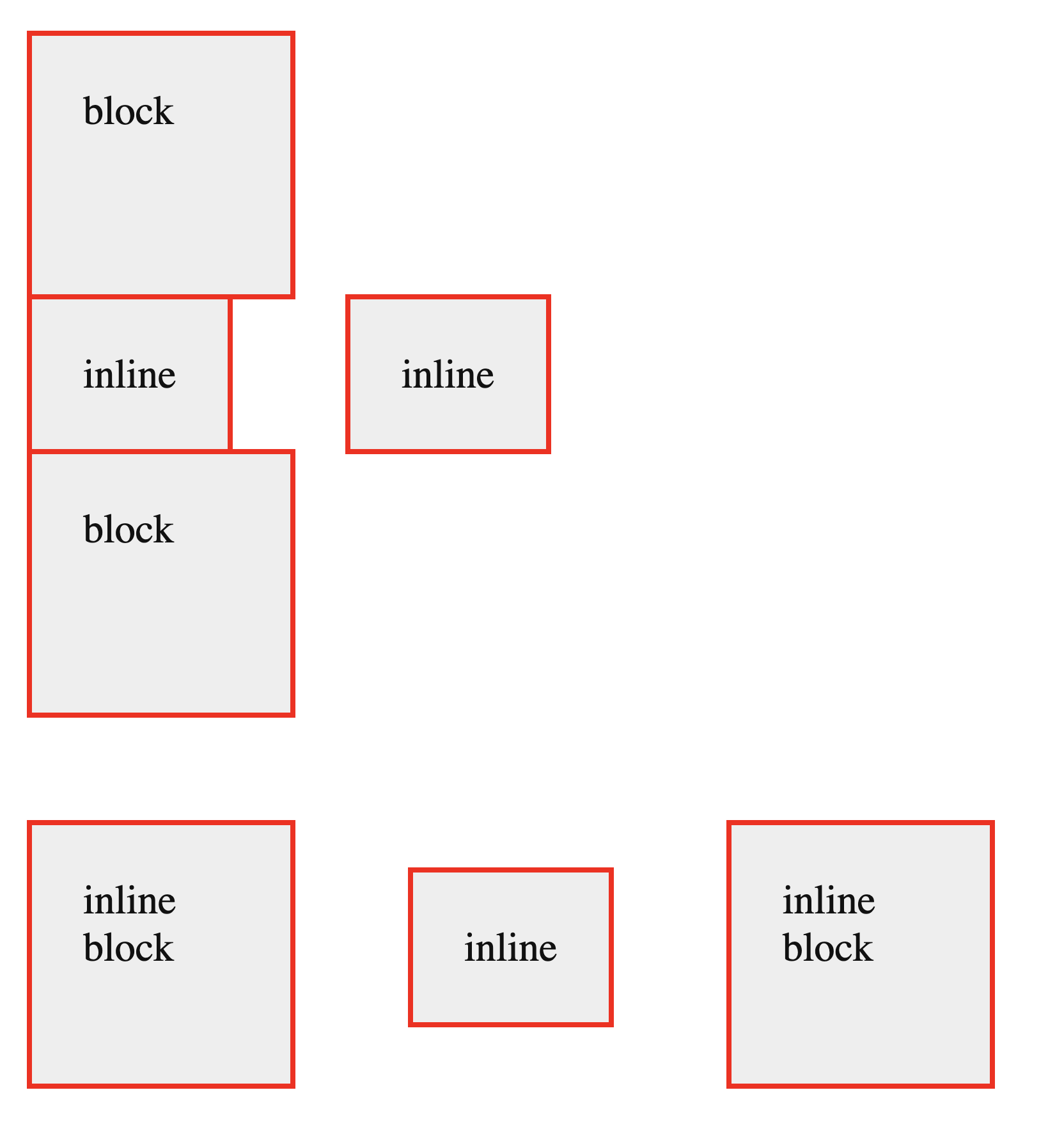
Skjáskot af birtingu dæmis fyrir ofan.
14.2 Efni í boxi
Þegar við stýrum stærð á elementum með height eða
width hættum við á að elementið verði of lítið fyrir
efni sitt. Þá getur overflow hjálpað en það leyfir
okkur að skilgreina hvað gerist við efnið sem flæðir út fyrir:
-
visible(sjálfgefið) sýnir efni sem flæðir út fyrir hiddenfelur efni sem flæðir út fyrirscrollefnið flæðir og skrunstikur birtast-
autobirtir efni ef pláss, annars skrunstikur
Í þeim tilfellum sem við takmörkum hæð á elementum sem innihalda
texta þá viljum við hugsa sérstaklega um overflow. Það
er auðvelt að gera ráð fyrir því að texti muni alltaf vera jafn
langur og sá sem við höfum í forritun, en hvað gerist ef einhver
bætir við tvisvar sinnum lengri texta? Eða ef fyrirsögn er það löng
að hún fari í tvær línur? overflow: hidden er lausn sem
viðheldur útliti en felur efni og er því ekki æskilegt.
overflow: auto setur sjálfkrafa þær skrunstikur sem
verða að vera og er yfirleitt besta lausnin.
overflow er short-hand gildi fyrir
overflow-x og overflow-y sem við getum
notað til að stýra birtingu á x eða y ás sérstaklega.
14.3 Staðsetning
Við getum stýrt staðsetningu á elementum með
position eigindinu. Það tekur nokkur lykilorð sem stýra
hvernig við viljum breyta staðsetningu. Ásamt því notum við
top, right, bottom og
left eigindin (stundum kölluð
offset eigindi) til þess að staðsetja elementið. Þau
taka öll bæði jákvæð og neikvæð gildi sem lengd.
static er sjálfgefna gildi position og
staðsetur það í eðlilegu flæði. Að gefa element
position gildi annað en static gerir það
að containing block sem notast er við í suma
útreikninga. Fyrsta containing block er rótar elementið, yfirleitt
<html>.
14.3.1 Hlutfallsleg staðsetning
Við staðsejum element hlutfallslega í eðlilegu flæði með
position: relative;. Staðsetning á elementi er reiknuð
út frá eðlilegu flæði en síðan er það flutt hlutfallslega miðað við
þá staðsetningu eftir gildum offset eiginda. Eftir flutning er
„plássið“ í eðlilegu flæði eftir.
<div class="box">1</div>
|
|
<div class="box">2</div>
|
|
<div class="box">3</div>
|
|
<div class="box">4</div>
|
.box {
|
|
margin-bottom: 10px;
|
|
padding: 20px;
|
|
height: 50px;
|
|
} |
|
.box:nth-child(2) {
|
|
position: relative;
|
|
top: 150px;
|
|
left: 50px;
|
|
} |
|
.box:nth-child(4) {
|
|
position: relative;
|
|
top: -200px;
|
|
left: -50px;
|
|
} |
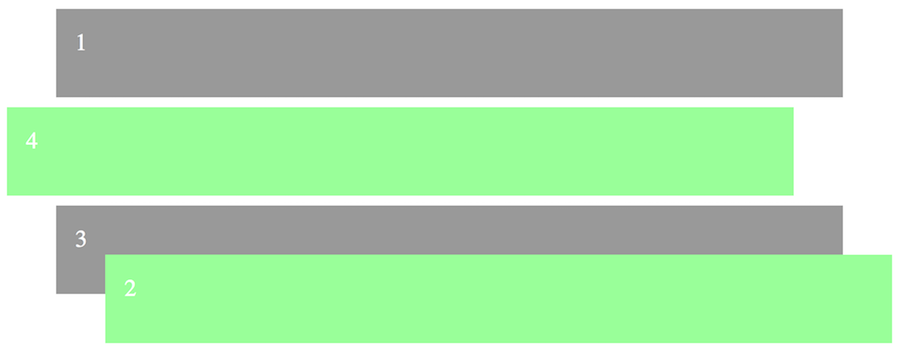
Box 2 er flutt niður og til vinstri. Box 4 er flutt upp í pláss box 2 og dregið út til vinstri með neikvæðu gildi. Bæði eru reiknuð fyrst í eðlilegu flæði og fá breidd þaðan og skilja eftir sig pláss.
14.3.2 Nákvæm staðsetning
Við staðsetjum element nákvæmlega með
position: absolute;, út frá containing block. Element
sem eru staðsett nákvæmlega eru ekki reiknuð í eðlilegu flæði og
skilja því ekki eftir sig pláss. Að auki þar sem þau eru ekki með í
útreikning í eðlilegu flæði, þá
fá þau ekki breidd út frá því.
width: 100%; mun ekki gefa breidd sem er jöfn fullri
breidd foreldris, heldur mun það taka stærð sem efni krefst.
<div class="absolute">
|
|
<div class="box">1</div>
|
|
<div class="box">2</div>
|
|
<div class="box">3</div>
|
|
<div class="box">4</div>
|
|
</div>
|
.absolute {
|
|
/* gerum foreldri að containing block */
|
|
position: relative;
|
|
border: 1px solid #000;
|
|
} |
|
.box {
|
|
margin-bottom: 10px;
|
|
padding: 20px;
|
|
height: 50px;
|
|
} |
|
.box:nth-child(1) {
|
|
position: absolute;
|
|
top: 0;
|
|
right: 0;
|
|
} |
|
.box:nth-child(3) {
|
|
position: absolute;
|
|
bottom: 0;
|
|
left: 50px;
|
|
width: 100px;
|
|
} |
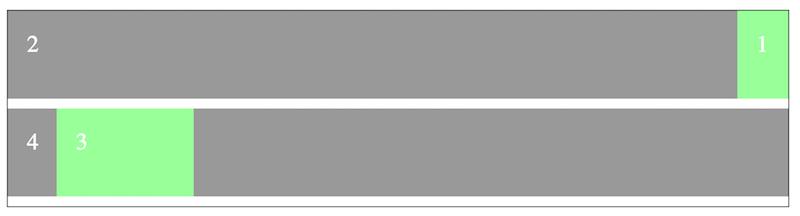
Foreldri er containing block svo staðsetning miðast við það. Box 1 er flutt í efra hægra horn, það fær ekki stærð þar sem það er ekki reiknað í eðlilegu flæði. Box 3 er staðsett í botni 50px frá vinstri og gefin 100px breidd.
Með því að nota position: absolute; getum við látið
element fylla út í foreldri sitt að öllu leiti með því
að tilgreina öll staðsetningar eigindi í 0. Foreldri
verður að vera containing block, annars er barnið
staðsett ofar í trénu.
<div class="box">
|
|
<div class="child">
|
|
Box 1 – barn |
|
</div>
|
|
</div>
|
|
<div class="box parent">
|
|
<div class="child fill">
|
|
Box 2 – barn |
|
</div>
|
|
</div>
|
.fill {
|
|
position: absolute;
|
|
top: 0;
|
|
right: 0;
|
|
bottom: 0;
|
|
left: 0;
|
|
} |
|
.parent {
|
|
position: relative;
|
|
} |
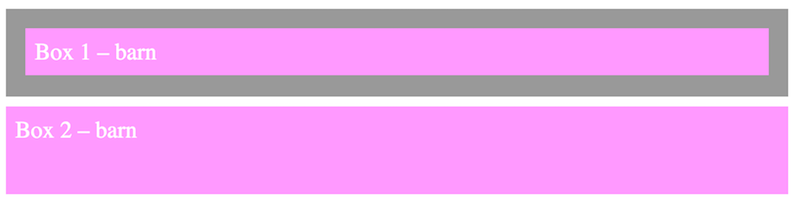
Barn í boxi 2 fyllir alveg út í foreldri sitt þar sem það er containing block.
14.3.3 Föst staðsetning
Við staðsetjum element fast út frá viewporti með
position: fixed;. Element sem eru fast staðsett eru
ekki reiknuð í eðlilegu flæði og skilja því ekki eftir sig pláss.
Element er fast að því leiti að þegar síða er
scrolluð helst element í stað.
/* element er alltaf staðsett uppi í vinstra horni vafra */
|
|
.fixed {
|
|
position: fixed;
|
|
top: 0;
|
|
left: 0;
|
|
} |
14.3.4 Klístruð staðsetning
Klístruð staðsetning með
position: sticky; notar samblöndu af hlutfallslegri og
fastri staðsetningu. Staðsetning er reiknuð út frá eðlilegu flæði en
þegar komið er að ákveðnum þröskuldi á
containing block sem getur skrunað, þá er það reiknað
sem það væri hlutfallslega fast.
.sticky {
|
|
/* staðsett hlutfallslega þangað til... */
|
|
position: sticky;
|
|
/* 200px frá top á containing block sem skrunar, þá fast */
|
|
top: 200px;
|
|
} |
14.3.5 Þriðja víddin
Element sem hafa annað gildi en position: static; eru
ekki aðeins staðsett í tvívíðu rúmi, þau liggja líka á z-ás. Þetta
kemur fram t.d. í því að ef tvö eða fleiri element eigi að birtast í
efra vinstra horni, hvert þeirra sést? Þessi staðsetning ræðst af
stacking order og hvernig það er reiknað út sjálfgefið
fylgir
ákveðnum reglum. Við getum ákvarðað hvar í röðinni element liggur með því að gefa
því sitt eigið gildi með z-index: <tala>;. Hærra
z-index gildi raðar element nær notanda
þ.e.a.s. ofar á z-ás.
<div class="zindex">
|
|
<div class="box">1</div>
|
|
<div class="box">2</div>
|
|
<div class="box">3</div>
|
|
<div class="box">4</div>
|
|
</div>
|
.zindex {
|
|
position: relative;
|
|
border: 1px solid #000;
|
|
} |
|
.zindex .box:nth-child(1) {
|
|
position: absolute;
|
|
top: 60px;
|
|
right: 0;
|
|
z-index: 4;
|
|
} |
|
.zindex .box:nth-child(2) {
|
|
position: relative;
|
|
z-index: 1;
|
|
} |
|
.zindex .box:nth-child(3) {
|
|
position: absolute;
|
|
bottom: 50px;
|
|
left: 50px;
|
|
z-index: 1;
|
|
width: 100px;
|
|
} |
|
.zindex .box:nth-child(4) {
|
|
position: relative;
|
|
z-index: 3;
|
|
} |
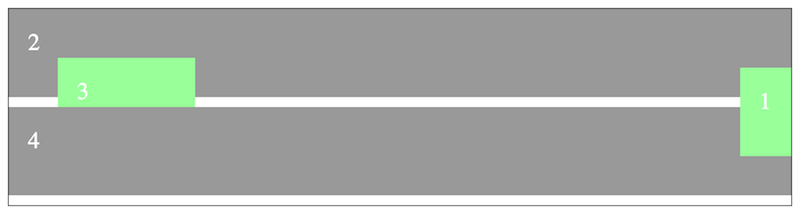
Box 1 liggur ofan á öllum öðrum boxum en box 3 liggur ofan á boxi 2 en undir boxi 4.
Eitt sem getur valdið vandræðum með z-index er þegar
við viljum birta element innan elements sem hefur
skilgreint z-index og hefur systkini sem hafa sama
z-index, fyrir utan það. T.d. ef við viljum birta
upplýsingar þegar hoverað er yfir eitthvað eða smellt á
takka í lista af boxum. Boxin hafa sama z-index
og reglur segja til um að seinna í
DOM trénu (þ.e.a.s.
seinna í HTML röð) hefur forgang í birtingu ef sama z-index gildi er skilgreint.
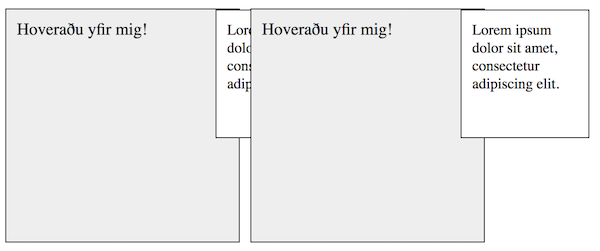
Texti sem birtist þegar hoverað er yfir texta liggur undir boxi sem kemur á eftir og hefur sama z-index.
14.4 Fela efni ætlað skjálesurum
Það geta komið upp þau tilvik þar sem við viljum fela efni frá
vöfrum en gera það aðgengilegt skjálesurum. T.d. „beint í efni“
tenglar eða textar sem auðveldara er að lesa úr samhengi
hönnunarsíðu en ef hún er lesin. Til þess að gera þetta „skjálesara
aðgengilega efni“ falið, er CSS notað. Það eru nokkrar leiðir til
þess að ná þessu fram, t.d. að skilgreina
.sr-only skipun:
.sr-only {
|
|
position: absolute;
|
|
left: -10000px;
|
|
top: auto;
|
|
width: 1px;
|
|
height: 1px;
|
|
overflow: hidden;
|
|
} |
14.5 Floats
Önnur leið sem CSS 2.1 skilgreinir til að hafa áhrif á eðlilegt
flæði er með floats en það getum við skilgreint fyrir
element með float eigindinu sem getur tekið gildin
left, right eða sjálfgefna gildið
none. Með því að skilgreina
float: left; eða float: right; fjarlægjum
við element úr eðlilegu flæði og „fleytum“ því til vinstri eða hægri
m.v. þá línu sem það er í. Þessi lína er efri brún staðsetningar
elements í eðlilegu flæði áður en því er fleytt. Fleiri en eitt
element sem fleytt er í sömu átt munu sitja hlið við hlið lárétt svo
lengi sem þau hafa pláss. Um leið og plássið er ekki til staðar mun
elementi vera ýtt niður og „ný“ lína mynduð.
<div class="img">mynd</div>
|
|
<p>Lorem ipsum dolor sit amet…</p>
|
.img {
|
|
float: left;
|
|
margin: 0 10px 10px 0;
|
|
} |
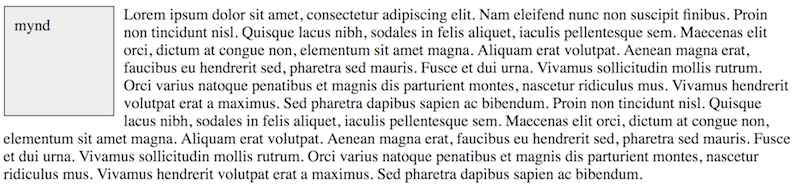
„Mynd“ er fleytt til vinstri og liggur við hliðina á texta.
Við getum stýrt flæðinu í kringum element sem er fleytt með
clear eigindinu sem tekur við gildunum
left, right, both eða
sjálfgefna gildinu none. Ef við „hreinsum“ ekki innan
foreldris, sem aðeins inniheldur element sem er fleytt, getum við
lent í vandræðum þar sem það fær þá ekki hæð og fellur saman
(collapses). Nokkrar leiðir eru til að koma í veg fyrir þetta en sú
sem var vinsælust meðan float var meira notað var
clearfix sem er sett á foreldrið og útbýr gervi-element á
eftir því sem sér um að hreinsa.
.clearfix::after {
|
|
content: '';
|
|
display: table;
|
|
clear: both;
|
|
} |
Á einum tímapunkti var float töluvert notað til þess að
stýra heildar útliti á síðum, t.d. til að fleyta dálkum til hliðar,
við hliðina á meginmáli. Í dag ættum við ekki að
nota float til að stýra útliti heldur aðeins til að
fleyta elementum innan annars efnis, t.d. myndum sem eiga við texta.
Til þess að stýra útliti notum við Flexbox eða CSS grid.